Heim >häufiges Problem >So legen Sie ein dynamisches Hintergrundbild unter Win7 auf dem Computer fest
So legen Sie ein dynamisches Hintergrundbild unter Win7 auf dem Computer fest
- WBOYWBOYWBOYWBOYWBOYWBOYWBOYWBOYWBOYWBOYWBOYWBOYWBnach vorne
- 2023-07-09 18:33:062359Durchsuche
Dynamischer Desktop ist, wie der Name schon sagt, ein Desktop, der sich bewegen kann. Der ursprüngliche statische und traditionelle Desktop-Hintergrund wird durch fallende Schneeflocken, Regen und wogendes Gras ersetzt. Dies hat keinen Einfluss auf die Anzeige von Symbolen und die Verwendung von Anwendungen In diesem Artikel geht es darum, wie Sie ein dynamisches Hintergrundbild auf einem Windows 7-Computer festlegen.
1. Wir müssen online gehen, um eine Software [Windows7-DreamScene] herunterzuladen und zu installieren. Die Dateigröße beträgt nur ein paar hundert Kilobyte und sie kann kostenlos heruntergeladen und installiert werden.
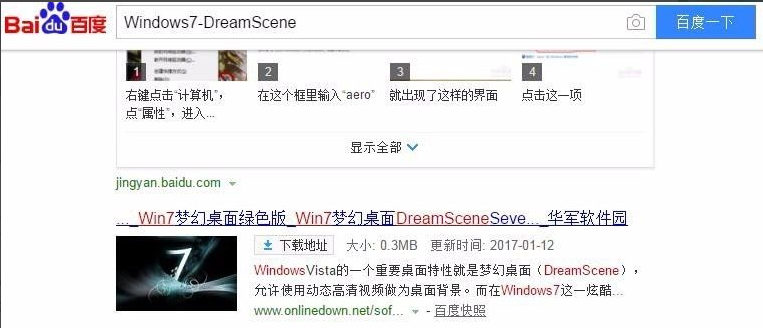
2. Wir klicken mit der rechten Maustaste und wählen „Als Administrator ausführen“ und drücken nach Belieben die Tasten in der Benutzeroberfläche, was darauf hinweist, dass der Patch installiert wurde. Klicken Sie mit der rechten Maustaste auf den Desktop und Sie sehen die unten gezeigten Optionen.
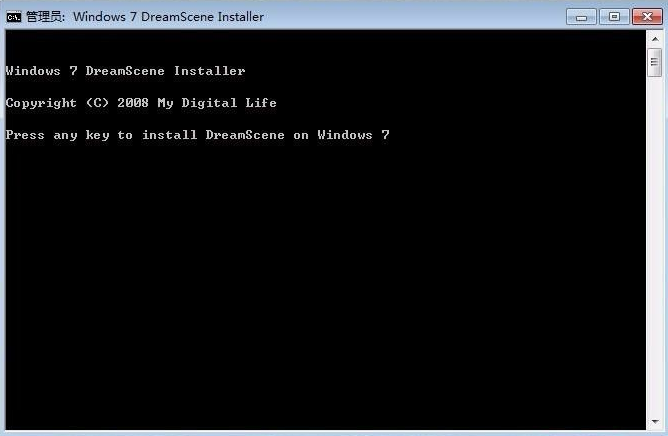
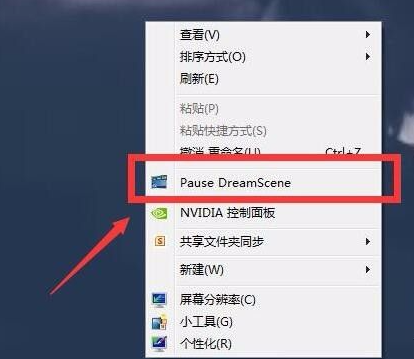
3. Bevor wir die Funktion „Animiertes Hintergrundbild“ verwenden, müssen wir in den Personalisierungseinstellungen des Bedienfelds prüfen, ob die AERO-Funktion aktiviert ist Animiertes Hintergrundbild. Klicken Sie auf die personalisierte Einstellung mit dem Wort AERO. Das System führt einen Selbsttest durch und schaltet es dann ein.
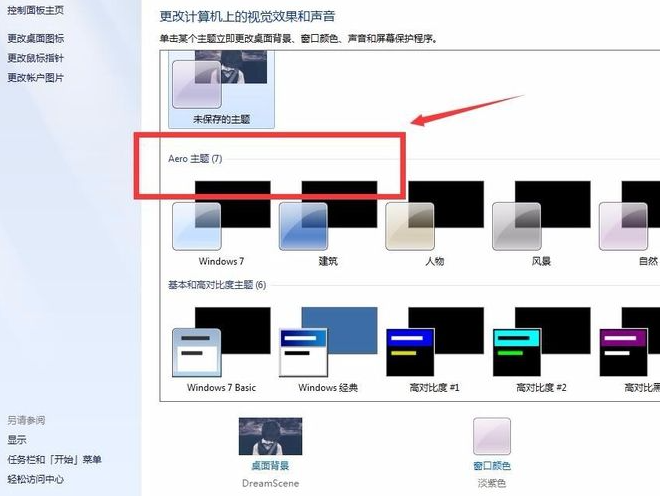
4. Speichern Sie die Datei, die Sie als Hintergrundbild festlegen möchten, im WMV-Format. Derzeit unterstützt Windows7-DreamScene nur Hintergrundbilder im WMV-Format.
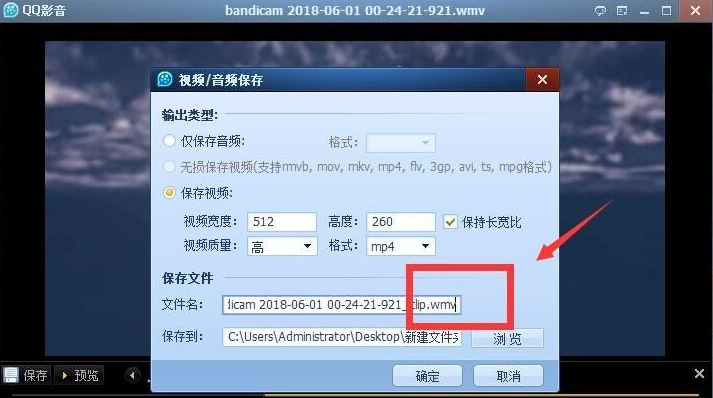
5. Klicken Sie mit der rechten Maustaste auf die WMV-Datei und wählen Sie „Als Desktop-Hintergrund festlegen“, um das dynamische Hintergrundbild erfolgreich festzulegen.

Die oben beschriebene Methode zum Anpassen des dynamischen Desktop-Hintergrunds auf Windows 7-Systemcomputern. Wenn Sie einen dynamischen Desktop für Ihren Computer einrichten möchten, probieren Sie die oben beschriebene Methode aus.
Das obige ist der detaillierte Inhalt vonSo legen Sie ein dynamisches Hintergrundbild unter Win7 auf dem Computer fest. Für weitere Informationen folgen Sie bitte anderen verwandten Artikeln auf der PHP chinesischen Website!

